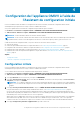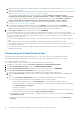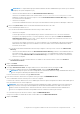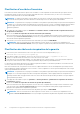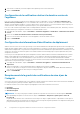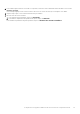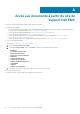Install Guide
3. Sélectionnez le nombre de jours avant l’expiration de la garantie pour l’envoi de la notification.
4. Cliquez sur APPLIQUER.
Configuration de la notification relative à la dernière version de
l’appliance
Pour recevoir une notification lorsqu’une version OMIVV plus récente est disponible, cochez la case Activer la notification de la
dernière version (recommandé). Nous vous recommandons de la vérifier toutes les semaines. Pour utiliser les fonctionnalités de la
dernière version de l’appliance d’OMIVV, vous devez disposer d’une connexion Internet. Si votre environnement requiert un proxy pour
accéder à Internet, veillez à configurer les paramètres de proxy sur le portail d’administration.
Pour recevoir des notifications périodiques relatives à la disponibilité de la dernière version d'OMIVV (RPM, OVF, RPM/OVF), effectuez
les étapes suivantes pour configurer les notifications concernant la dernière version :
1. Sur la page d’accueil d’OMIVV, cliquez sur Paramètres > Paramètres d’appliance > Notifications > Notification de la dernière
version.
2. Cochez la case Activer la notification relative à la dernière version (Recommandé).
3. Pour recevoir la notification de la dernière version de l’appliance, sélectionnez la date et l’heure.
4. Cliquez sur APPLIQUER.
Configuration des informations d'identification de déploiement
OMIVV fonctionne comme un serveur de provisioning. Les informations d’identification de déploiement permettent de communiquer avec
l’iDRAC qui utilise le plug-in OMIVV comme serveur de configuration au cours du processus de détection automatique. Les informations
d’identification de déploiement vous permettent de configurer des informations d’identification pour iDRAC afin de communiquer en toute
sécurité avec un serveur sur matériel vierge découvert à l’aide de la détection automatique jusqu’à ce que le déploiement du système
d’exploitation soit terminé.
Une fois le processus de déploiement du système d’exploitation terminé, OMIVV modifie les informations d’identification du contrôleur
iDRAC comme indiqué dans le profil d’identification d’hôte. Si vous modifiez les informations d’identification de déploiement, tous les
systèmes nouvellement découverts automatiquement sont provisionnés avec les nouvelles informations d’identification d’iDRAC.
Toutefois, les informations d’identification stockées sur les serveurs découverts avant la modification des informations d’identification de
déploiement ne sont pas affectées par ce changement.
1. Sur la page d’accueil d’OMIVV, cliquez sur Paramètres > Paramètres de l’appliance > Informations d’identification du
déploiement.
2. Saisissez les identifiants. Le nom d’utilisateur par défaut est root et le mot de passe est calvin.
Assurez-vous de saisir le mot de passe en fonction de la stratégie de mot de passe utilisateur de l’iDRAC définie dans l’iDRAC. En
outre, assurez-vous d’utiliser des caractères pris en charge par l’iDRAC.
3. Cliquez sur APPLIQUER.
Remplacement de la gravité des notifications de mise à jour de
l’intégrité
Vous pouvez effectuer la configuration de sorte à remplacer la gravité existante des événements Dell Proactive HA de l'hôte Dell EMC et
ses composants par une gravité personnalisée, adaptée à votre environnement.
Les éléments suivants sont les niveaux de gravité qui s'appliquent à chacun des événements Proactive HA :
● Informatif
● Modérément dégradé
● Gravement dégradé
REMARQUE : Vous ne pouvez pas personnaliser la gravité des composants Proactive HA avec le niveau de gravité Informatif.
1. Dans OpenManage Integration for Vmware vCenter, cliquez sur Paramètres > Remplacer la gravité pour les alertes de
Proactive HA.
La grille de données affiche tous les événements Proactive HA pris en charge. La grille de données comprend des colonnes pour les
identifiants d’événements, la description de l’événement, le type du composant, la gravité par défaut et le remplacement de la gravité
pour personnaliser la gravité de l’hôte et de ses composants.
46
Configuration de l’appliance OMIVV à l’aide de l’Assistant de configuration initiale